Linux Gaming útmutató
Fedezd fel a Linux gaming világát részletes útmutatónkkal. Tanuld meg, hogyan optimalizáld játékélményed AMD GPU-val, hogyan használd a Proton futtatókörnyezetet Steam játékokhoz. Hasznos tippeket kapsz a Heroic Launcher, MangoHUD, és egyéb gaming eszközök beállítására..
ALAPOK
HA AMD GPU-d van és úgy váltasz LINUX-ra, szinte minden játéknál több FPS-ed lesz mint Winfosban.
Szerencsére azok az idők már elmentek, ahol a Winfos jobb volt gamingben, mint a LINUX.
Volt aki a scriptjeimmel telepítette és egyben konfigurálta be a LINUX rendszerét és dupla annyi fps-ről számolt be.
Nyilván ez játék és játékmotor függő, de általánosan kijelenthető, hogy AMD GPU-val stabilabb és több FPS-ed lesz, mint Winfosban.
Ez azért van, mert az AMD GPU-k drivere nyílt forráskódú az Nvidia meg zárt, DE a közösség már dolgozik a saját driveren úgy hogy ez változni fog a jövőben.
Ha LINUX-on akarsz játszani két nagyon fontos weboldal van ami rengeteg hasznos információval lát el. Ebből az egyik a
Itt minden játékról minden infót megtalálsz, proton verzió, indítási parancsok és egyéb trükkök, hogy szinte minden game indítható legyen.
Másik oldal pedig az online anti-cheates játékokhoz szolgáltat infót
Sajnos a legnagyobb LINUX GAMING hátrány az az anti-cheat.
A játékfejlesztők kapzsiságából fakadóan nem akarnak pénzt költeni arra, hogy egy másik platformra is megcsinálják az anti-cheat rendszerüket. Arról nem is beszélve, hogy a mai napig azonnal hackernek néznek ha LINUX-ot használsz.
Ezen az oldalon megnézheted a teljes listát azokról az online gamekről amik mennek LINUX-on.
Steam
Steam lényegében ugyan úgy működik LINUX-ban is mint Windowsban.
Egyetlen különbség az az, hogy PROTON futtató környezetet kell használni azoknál a játékoknál amik NATÍVAN nem elérhetőek LINUX-ra.
Másik fontos információ, hogy NTFS meghajtót nem használhatsz LINUX-ban. EXT4-re formázott meghajtóra kell letölteni a játékokat.
Ennek óriási előnye az az, hogy ez egy jó fájlrendszer ami nem töredezik es HDD-ről is közel SSD sebességgel tölti be a játékokat
Ha az én scriptjeimmel telepítetted a rendszert akkor a legfrissebb PROTON futtatókörnyezet már telepítve lett a scriptek által.
Annyi dolgod van ha egy játéknál azt a feliratot látod, hogy AVAILABLE FOR WINDOWS
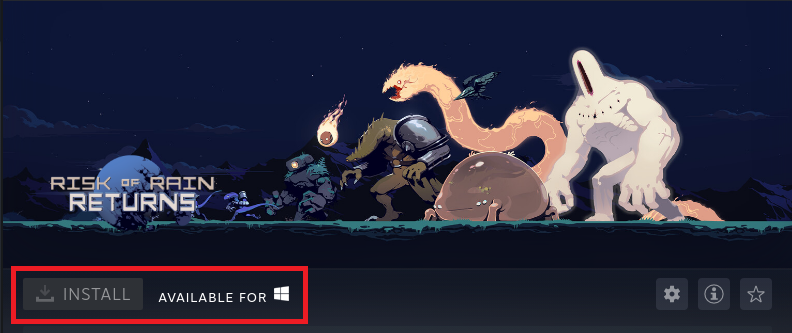
Akkor JOBB KLIKK a Játékra → Properties (Tulajdonságok) → Compatibility (Kompatibilitás)
Bepipálod az egyetlen funkciót legfelül majd kiválasztod a listából a legfrissebb Protont.
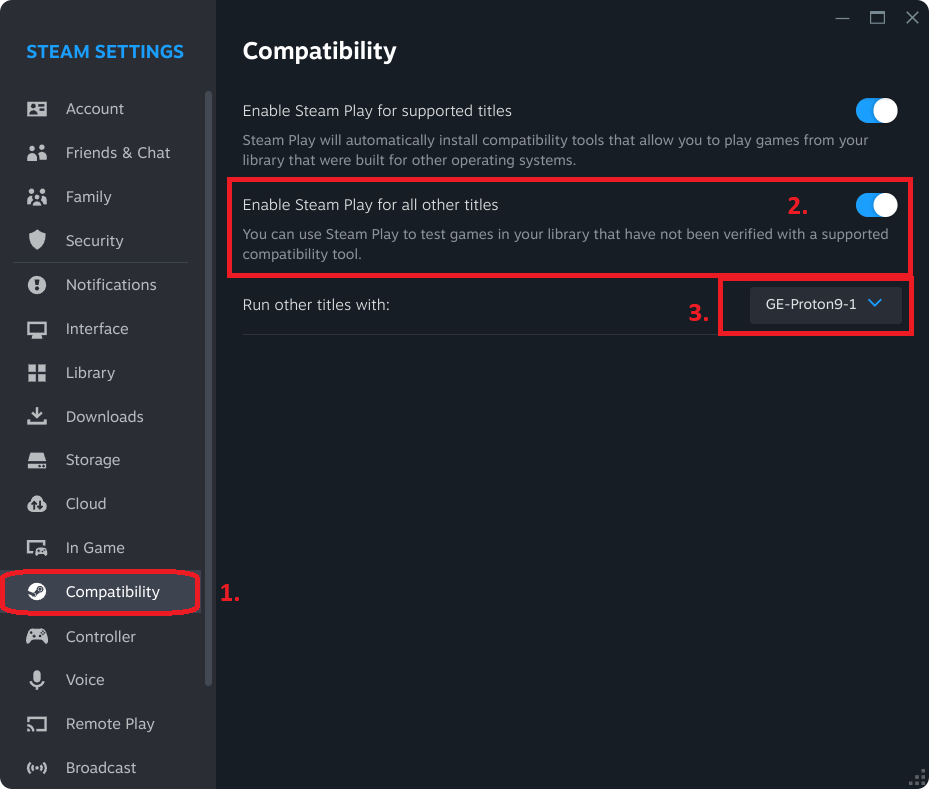
Majd bezárod ezt az ablakot es utána már látni fogod az INSTALL gombot az adott játéknál.
De
ha nem akarsz szórakozni ezzel játékonként akkor arra is van megoldás. Sőt ez a trükk akkor is nagyon hasznos ha DEMO játékot szeretnél kipróbálni, mert akkor más lehetőséged nincs is elindítani a játékot csak ez.
Bal felül Steam → Settings ( Beállitások ) → Compatibility ( Kompatibilitás ) fül → Bekapcsolod az “Enable Steam Play for all other titles” ( Steam Play bekapcsolása minden egyéb játékhoz )funkciót és kiválasztod a legfrissebb Proton verziót.
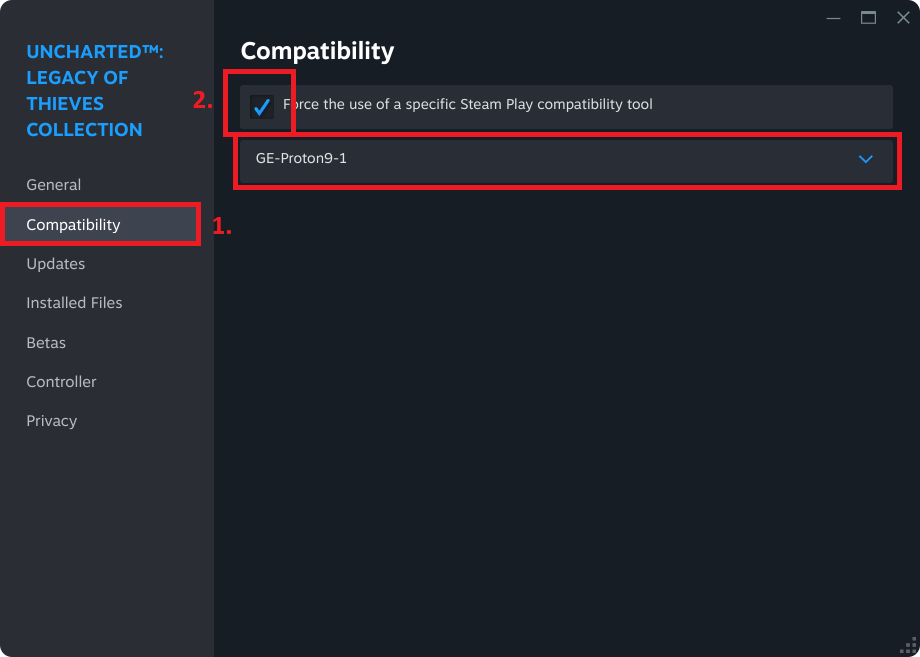
Ezután újra kell indítani a Steam-et, de most már minden játék telepíthető!
Ezután is minden játéknál manuálisan megtudod határozni, hogy melyik proton verzióval induljon el a game.
Nagyon hasznos forrás erre a:
https://www.protondb.com/
Ezen az oldalon rákeresel a játékra, és a kommentekben láthatod, hogy ki melyik proton verzióval indította el az adott játékot és milyen eredményt ért el vele.
Egyéb Steam trükkök
Ha frissíteni szeretnéd a Proton verziódat nincs más dolgod, mint egyszerre lenyomni a CTRL + WIN Gomb + P Gombokat majd megnyílik egy terminál ablak ami letölti Neked a legfrissebb Proton verziót és a helyére is teszi azt.
Ha MSI Afterburner szerű adat kiírást szeretnél játék közben akkor vagy a Goverlay app alján benyomod a GLOBAL ENABLE radio gombot ás akkor ha bármilyen játékot elindítasz akkor az automatikusan megjelenik.
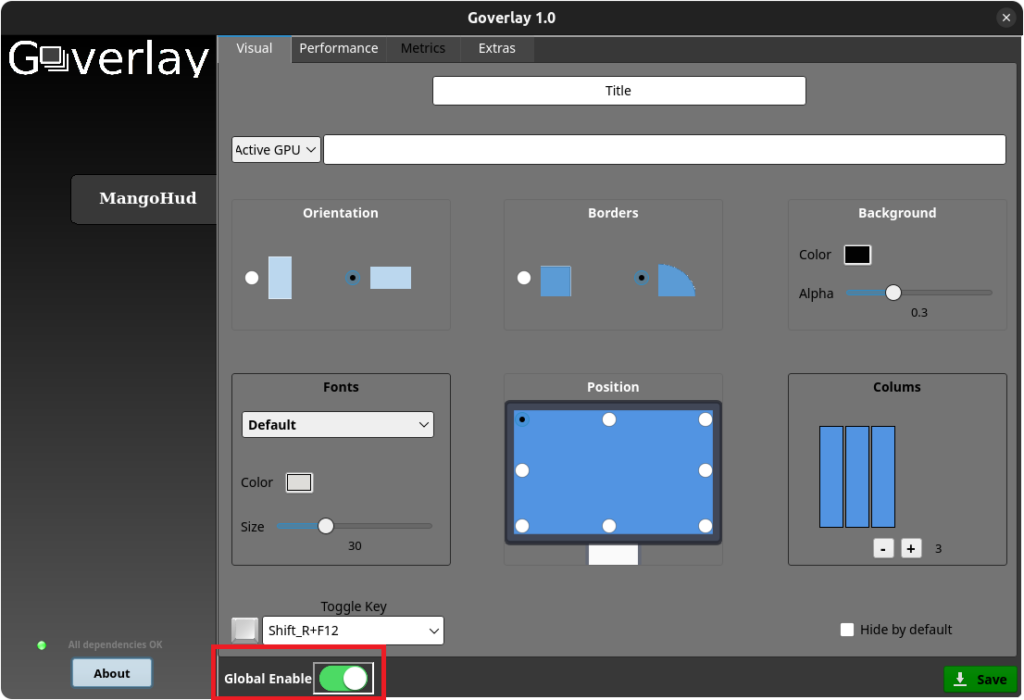
Ha nincs benyomva a GLOBAL ENABLE akkor játékonként kell ezt beállítani.
Jobb klikk az adott játékra → Properties (Tulajdonságok) → Alul Launch Options-be beírod, hogy mangohud %command% → Bezárod az ablakot és már lesz MangoHUD ingame.
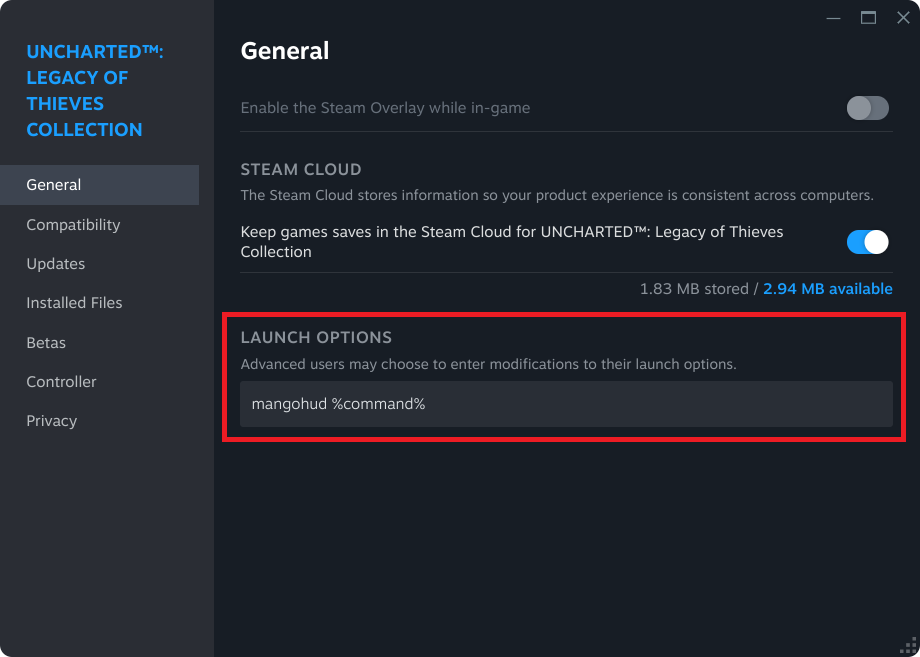
Ha lassú a letöltésed akár hétköznap, akár hétvégén állítsd át a Letöltési Szervert United Arab Emirates-re ( Egyesült Arab Emirségek )
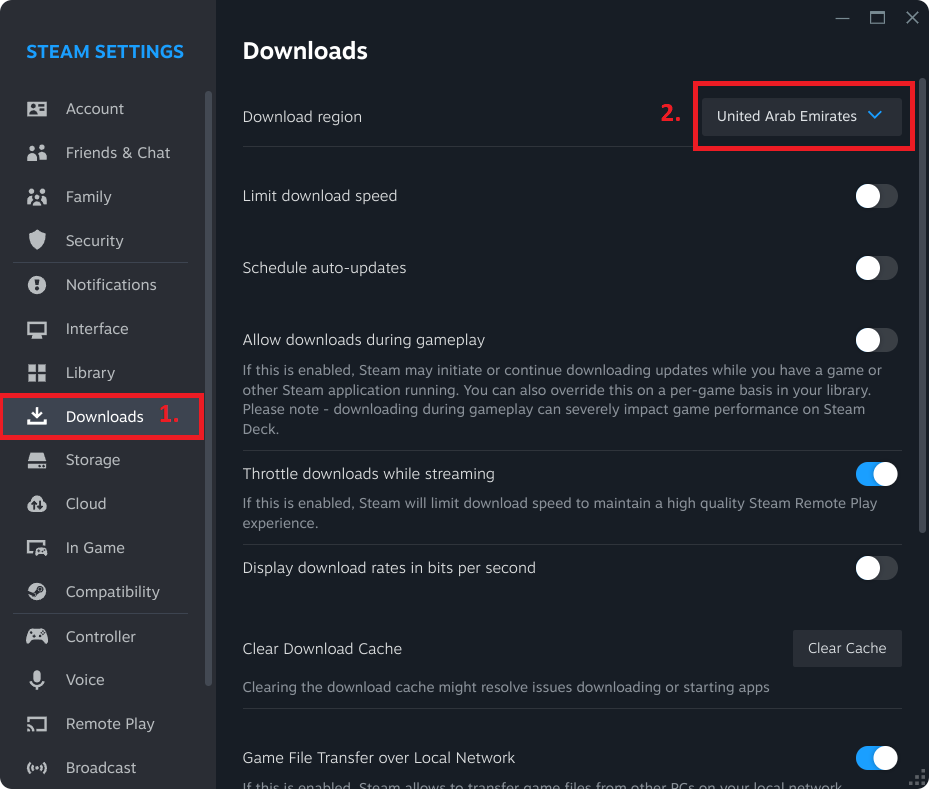
LINUX-on a Steam játék indításoknál alapból mindig VULKAN SHADER-eket cache-el sokszor minden játék indítás előtt. Ha elég erős géped van, hogy menet közbe számolja a VULKAN SHADER-eket akkor ezt kikapcsolhatod.
Ha nem tudod, hogy elég erős a géped akkor tegyél vele egy próbát ha megy megy ha nem nem.
Settings-ben → Downloads ful ( Letöltések ) → Legörgetsz legalulra és kikapcsolod az “Enable Shader Pre-caching opciót.
Ha már a Downloads fülön vagy én szeretem kikapcsolni azt, hogy bit/sec-ben írja ki a letöltést. Ha ezt az opciót kikapcsolod akkor MB/s-ben látod majd a letöltési sebességet.
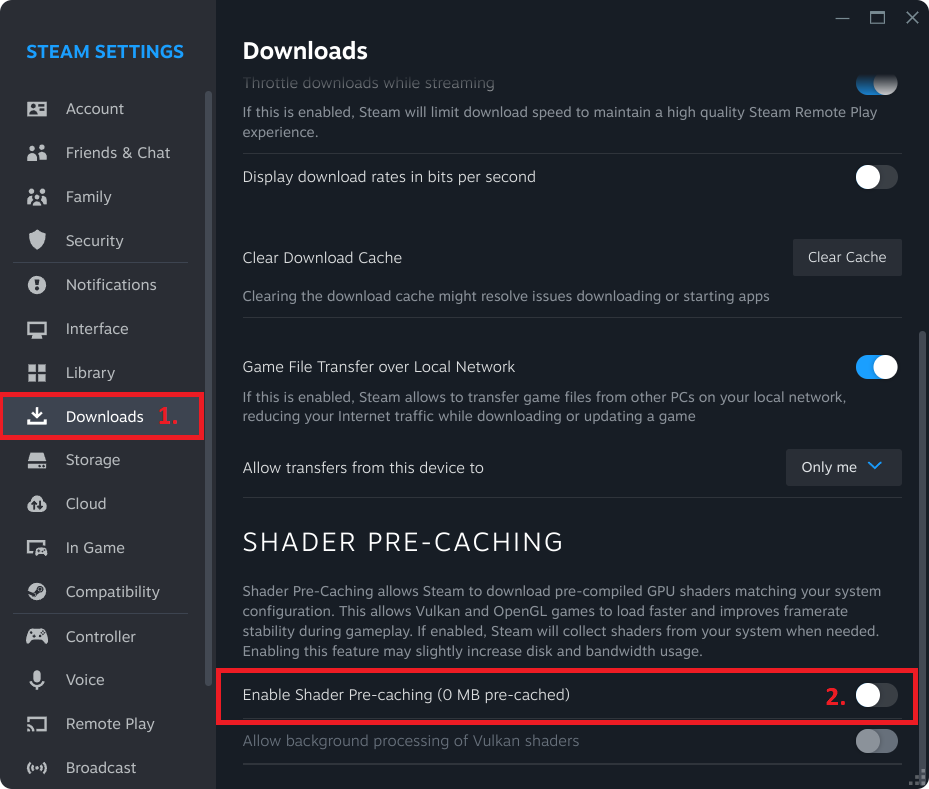
Ha láthatatlanul indul el a Steam akkor annyi dolgod van, hogy a tálcán a Steam gombra mész → Settings ( Beállítasok ) → Interface ( Kezelőfelület ) → Alulról a második opciót kikapcsolod “Notify me about…” ( értesítést kérek a játékaimhoz… )
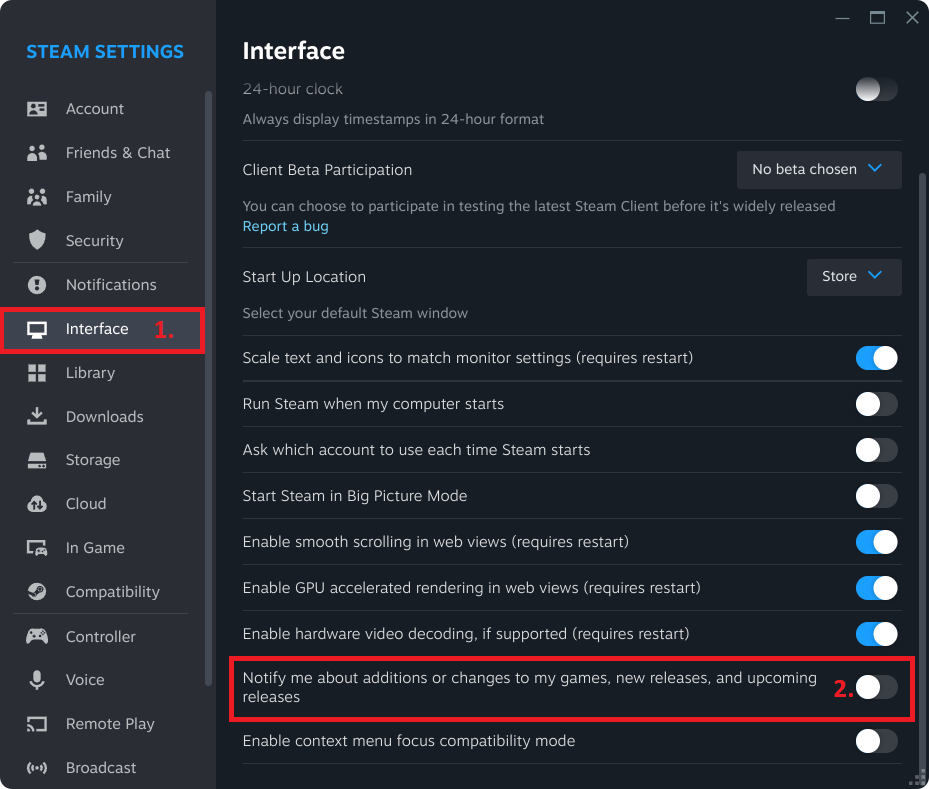
Ha a külső meghajtóra szeretnéd leszedni a játékaidat, a plusz meghajtó Steam-hez adása ugyan úgy megy mint Winfosban
DE
Minden steam indítás előtt Neked fel kell csatolni a meghajtót ami annyiból áll, hogy nyitsz egy File kezelőt es rákattintasz az adott meghajtóra és ennyi.
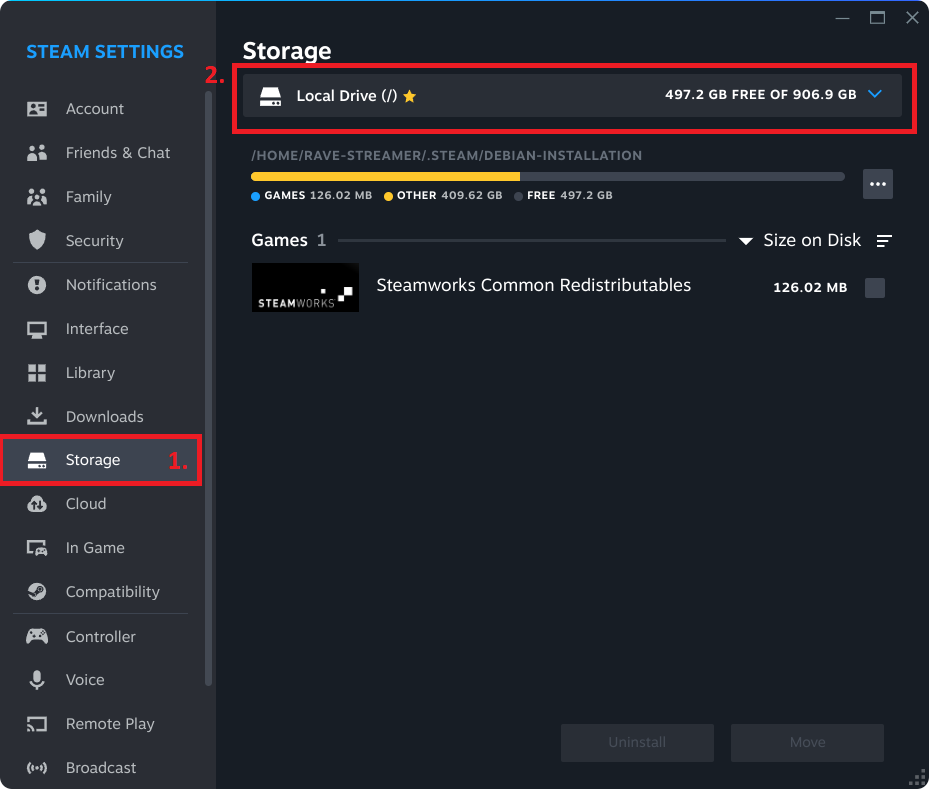
Ha GNOME felületet használsz a DISKS ( Lemezek ) alkalmazás elindításával minden meghajtónál megadhatod, hogy automatikusan csatolja azokat, így azt nem kell manuálisan minden alkalommal. Ez kevésbé biztonságos mivel az adott meghajtón tárolt adatokat mindig elérhetőek, de minden kényelmi megoldás hozza magával a sötét oldalt.
Ha te auto csatolást szeretnél akkor azt csináld meg először majd utána add hozzá a Steam-hez a meghajtót.
Kattints az adott meghajtóra, Jobb oldalon Kis Fogaskerék → Edit Mount Options… ( ) → Felugró ablakban a Kinyomod a Felső Radio Gombot User Session Defaults → Bepipálod a Mount at System Startup opciót → Jobb alul OK
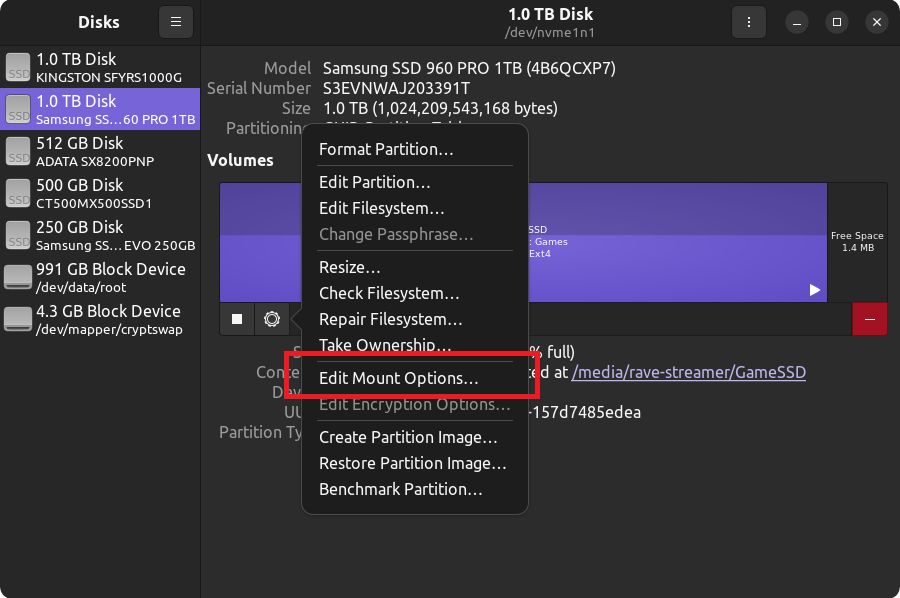
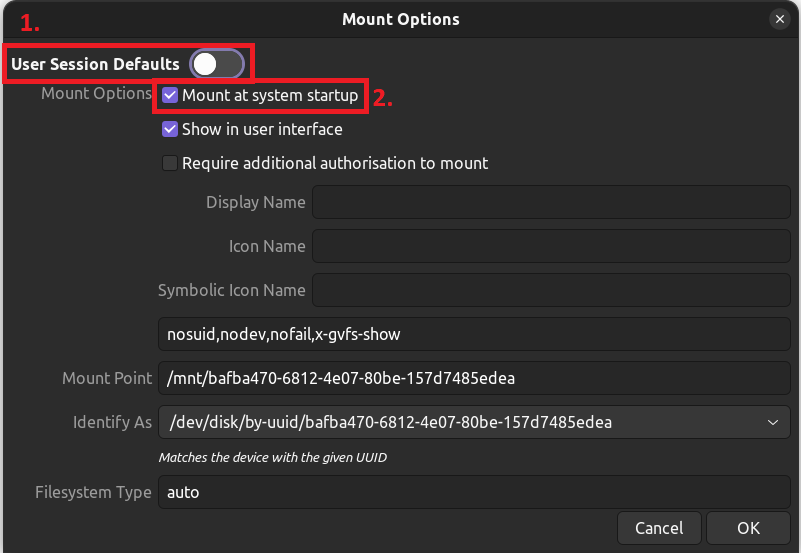
Heroic Launcher ( Epic Games Linuxos megfelelője )
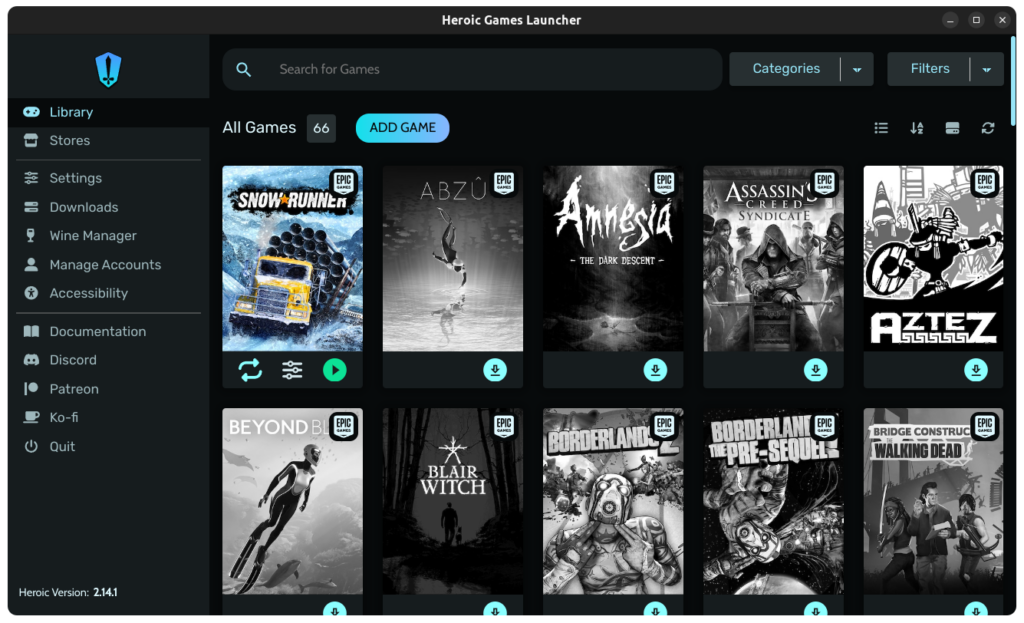
A Heroic Launcher Játék letöltésnél automatikusan adni fog egy Proton verziót a játéknak, azaz itt nem nagyon kell vele babrálni ha az automatikusan kiosztott Protonnal fut a játék.
De azért vannak beállítások amiket lehet, hogy módosítani szeretnél.
A fenti képen láthatod, hogy Nálam a SnowRunner telepítve van, ha a középső ikont megnyomod felugrik egy másik ablak amiben az adott játékkal kapcsolatos beállításokat találod.
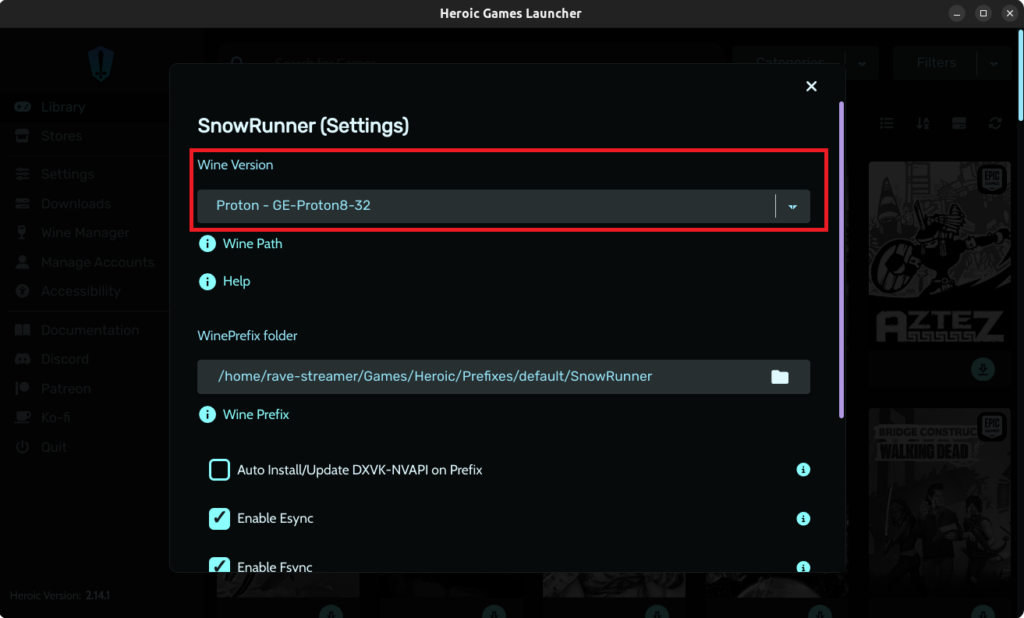
A legfelső sorban tudod állítani a Proton verziót. Itt is ugyan úgy használhatod a
https://www.protondb.com/
Weboldalt a megfelelő Proton verzió kiválasztásának érdekében.
Ha az én scriptjeimmel telepítetted a rendszert akkor F-Sync képes gaming kernel van telepítve ezért mindig ajánlott bepipálni az E-Sync F-Sync opciókat.
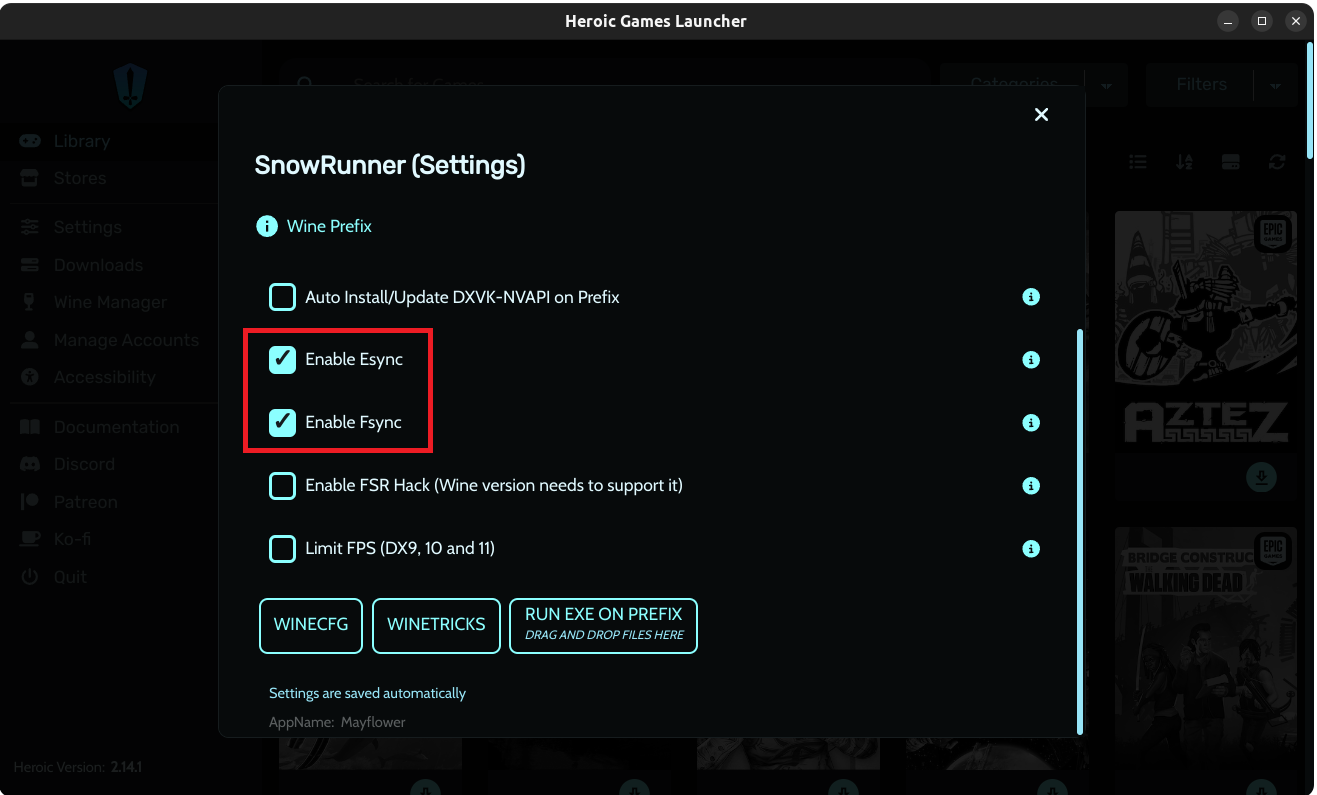
Other fülre kattintva meg itt a játék beállításokban a kövi ablak lesz előtted.
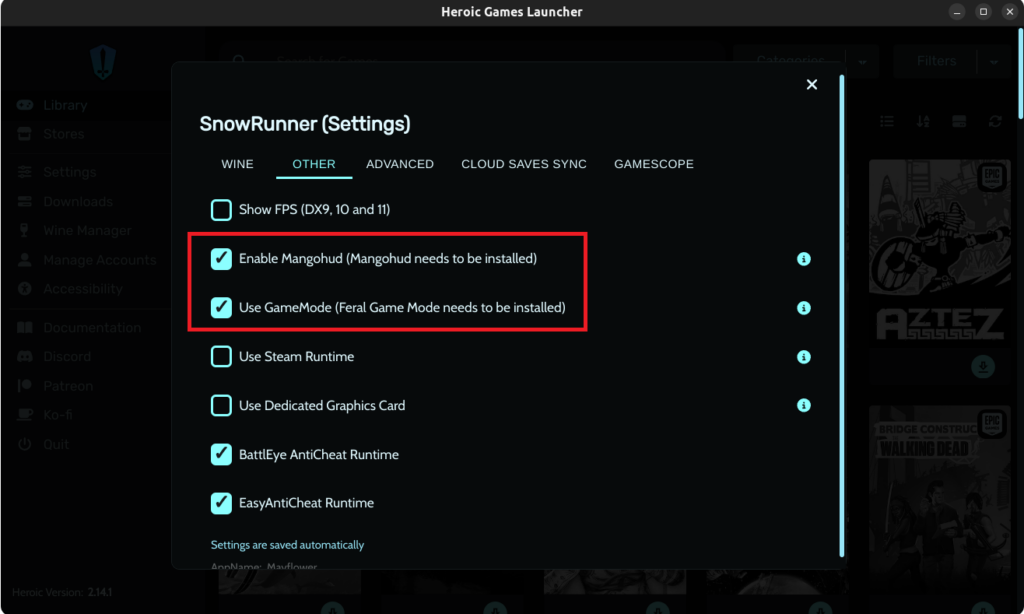
Game Mode legtöbbször alapból be van kapcsolva ha nincs akkor érdemes benyomni.
Heroic Launcherben futtatott játékoknál is ha szeretnél MSI Afterburner (MangoHUD) szerű adatkijelzést játék közben akkor értelemszerűen pipáld be az Enable Mangohud opciót és már menni is fog játékindítás után.
Az RP script csomag mindent automatikusan telepít ami ahhoz kell, hogy ez is menjen probléma nélkül.
Heroic Launcher egyéb trükkök
Ha egy game nem akar elindulni akkor lehet, hogy kell neki valamilyen Winfosos extra, mint pl Visual C++
Ilyenkor ajánlott leszedni a TechPowerUp oldalaról az minden Visual C++-ot tartalmazó csomagot.
https://www.techpowerup.com/download/visual-c-redistributable-runtime-package-all-in-one/
és a bat file-t ráhúzod a két képpel ezelőtt látható RUN EXE ON PREFIX gombra. Miután lefutott az egész nagyon valószínű, hogy el fog indulni a game.
Ha ez sem segit akkor az talán megoldja a gondot ha a Játék beállításaiban bekapcsolod a Steam Runtime opciót. Amit az alsó képen láthatsz.
18
Sikerült a leírás alapján végig csinálnod?
Kérlek nyomd be a szívet, hogy mások is lássák, eddig hány embernek sikerült végig csinálnia!

Én esküszöm váltanék Linuxra , de ameddig ennyi macera van azzal , hogy bármi is gombnyomásra működjön addig ez nekem totál lecsó
Pedig nem vészes, én is ockodtam tőle az elején, de csak csak sikerült rávennem magam, és nem bántam meg
Söt ha kicsit utána nézel mit hogyan kell csinálni itt gondolok játékok,programok már minden rutinszerüen fog menni
Ha pedig segítség kell, ott a DC, mindenki segit szívesen
Én visszajöttem windows 10-re miután vettem egy Intel ARC A750-et. Windowson semmi problémám nincs vele egy játékban se, de linuxon a teljesítmény sehol sincs windowshoz képest, ray tracing nincs, és XeSS nem hoz plusz fps-t. Előtte egy RX 580-am volt, és az hibátlanul működött linuxon. Szerintem nem nagyon foglalkoznak a linux driverrel az intelnél, már a telepítésnél is egy csomó hibával kellett küzdeni. De ha valakinek nem ARC videókártyája van, annak már egy nagyon jó alternatíva a pingvin.
Sziasztok! Videókártya vásárlás előtt állok. Jelenleg Nvidia kártya van a gépben, ami a játék alatt a zárt meghajtóval „nem védett módra” hivatkozva nem enged csatlakozni a szerverhez. Gondolkodom a kártya cserén „RX7600” az eleve nyílt szoftvert használ. Ott is vannak ilyen gondok? Nincs kedvem mókolni. Szeretem, ha simán mennek a dolgok.
Sziasztok! Mindent úgy csinálok, ahogy az útmutatóban írva van,de a szerver védett módra hivatkozva nem enged csatlakozni a játékhoz. A rendszer Linux Mint 22 RTX4060. Gondolom,hogy a probléma a zárt meghajtó,és az arra települő Proton kiadással van. Mivel utálom a „mókolást”erősen gondolkodom egy RX7600 kártya beszerzésén. Ha jól értem, akkor itt a nyílt meghajtó miatt ilyen problémák nincsenek ?
Szia Karesz!
Tegyel egy probat a sajat RaveOS Gaming Linuxal. Ott mar minden ki van hegyezve nvidia fronton is. Youtube videom is van rola csak annyi hiba van benne, hogy nem 512 hanem 1000MB boot particio kell.
A vidit itt talalod: https://www.youtube.com/watch?v=NJfClZW_KMQ